So fügen Sie Text in eine Form in Word ein
Mit der Shape -Funktion in Microsoft Word können Benutzer dem Dokument vorgefertigte Formen hinzufügen, z. B. Kreise(Circles) , Rechtecke und Pfeile. Wenn die Form ausgewählt ist, können Farbe und Körper an das gewünschte Aussehen angepasst werden.
Das Hinzufügen einer Form in einem Microsoft Word -Dokument ist einfach, aber was ist, wenn Sie möchten, dass der Text darin enthalten ist? Microsoft Word verfügt über eine Funktion, die Text in eine Form einpassen kann. Die Textfüllform ist wie ein Textfeld, in dem Sie den Text innerhalb der Form formatieren können; Sie können die Größe des Textes vergrößern und verkleinern, unterstreichen(Underline) , fett(Bold) , kursiv schreiben und die Schriftart und Farbe des Textes ändern. Das Platzieren eines Textes in Form ist nützlich, wenn Sie Flussdiagramme, Netzwerkdiagramme und Mindmaps erstellen.
So fügen Sie Text in eine Form in Word ein(Word)
Gehen Sie folgendermaßen vor, um Text(Text) in eine Form in Word einzufügen :
- Word-Dokument öffnen
- Form einfügen
- Klicken Sie mit der rechten Maustaste und klicken Sie auf Text hinzufügen
- Geben Sie den Text ein oder fügen Sie ihn in die Form ein
- Klicken Sie außerhalb der Form
- Dokument speichern und beenden.
In diesem Lernprogramm erklären wir, wie Sie Text in eine Form einfügen. folgen Sie den unteren Schritten.
Starten Sie Microsoft Word.

Klicken Sie auf die Registerkarte Einfügen(Insert) und dann auf die Schaltfläche Formen in der Gruppe (Shapes)Illustration .
Wählen Sie eine Form aus der Liste aus.
Bitte(Please) ziehen Sie die Form in das Dokument, indem Sie die Maus ziehen und loslassen, wenn Sie die gewünschte Größe erreicht haben.

Klicken Sie mit der rechten Maustaste auf die Form und klicken Sie im Kontextmenü auf Text hinzufügen.(Add text)
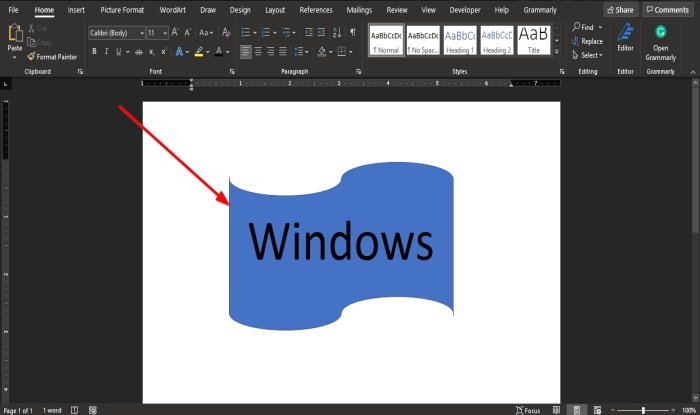
Geben Sie den Text in die Form ein.
Klicken Sie außerhalb der Form.
Jetzt haben wir einen Text in der Form.
Sie können den Text innerhalb der Form auch formatieren, indem Sie die Schriftart ändern, die Größe vergrößern und verkleinern, den Stil in Unterstrichen, Kursiv und Fett ändern und die Farbe nach Ihren Wünschen ändern.
Wir hoffen, dass dieses Tutorial Ihnen hilft zu verstehen, wie Sie Text in eine Form in Microsoft Word einfügen .
Jetzt lesen(Now read) : Die besten Rechnungsvorlagen für Word Online zum(Invoice Templates for Word Online to create Business Invoices) kostenlosen Erstellen von Geschäftsrechnungen.
Related posts
So verwenden Sie verknüpften Text in Word, um mehrere Dokumente zu aktualisieren
So fügen Sie Text aus einer Word-Datei in eine Publisher-Publikation ein
So konvertieren Sie eine Tabelle in Text und Text in eine Tabelle in Word
So verwenden Sie Transcribe, um Sprache in Text in Word umzuwandeln
So extrahieren Sie Text aus einem Bild mit Word
Excel, Word oder PowerPoint konnten beim letzten Mal nicht gestartet werden
So formatieren Sie Text in Microsoft Office Word für Android
So führen Sie Word-Dokumente zusammen
So fügen Sie ein Wasserzeichen in ein Word-Dokument ein
So erstellen Sie eine Seite im Querformat in Word
So ändern Sie die Schreibweise von Text in Word und Google Sheets
Die Datei kann nicht geöffnet werden, da es Probleme mit dem Inhalt gibt
So zeigen Sie das Rechtschreib- und Grammatiktool in der Symbolleiste für den Schnellzugriff in Word an
So verwenden Sie den Seriendruck für Briefe in Word
So erstellen Sie eine Broschüre oder ein Buch mit Microsoft Word
Fehler behoben, Lesezeichen nicht in Microsoft Word definiert
So suchen Sie in einem beliebigen Webbrowser nach einem Wort oder Text auf einer Webseite
So fließen Sie Text um ein Bild in einem Textfeld in Word
Formatieren Sie Text als Hoch- oder Tiefstellung in Word, Excel, PowerPoint
Was ist eine ASD-Datei und wie öffnet man sie in Microsoft Word?
